Introducción
Actualizar app es una funcionalidad dentro del módulo de la Matriz de Experiencia de Bizagi Studio que le permite a los usuarios Desarrolladores de manera eficiente actualizar apps empresariales personalizadas.
Cuando tenga una Matriz de Experiencia definida y lista, Bizagi automáticamente actualiza la app por usted al hacer clic en el botón Actualizar app. Su app tendrá todas las páginas necesarias para incluir todas las Interacciones definidas para cada Persona.
Tan pronto como Bizagi actualice su app, usted será redirigido al App Designer, donde usted y sus editores de app pueden personalizarla para cumplir con su marca empresarial.
Este artículo explica cómo actualizar automáticamente un app desde Bizagi Studio, desde una Matriz de Experiencia ya definida.
Antes de empezar
•Su rol dentro de Bizagi Studio debe ser Desarrollador o superior. Para obtener más información, consulte Bizagi Studio para Citizen Developers.
•Para actualizar una app, primero debe definir la Matriz de Experiencia correspondiente en Bizagi Studio. Para obtener más información, consulte Configurar una Matriz de Experiencia en Bizagi Studio.
•Debe tener acceso al App Designer para acceder, revisar y modificar la app actualizada.
Actualizar una app
Para actualizar una app desde una Matriz de Experiencia, siga los siguientes pasos:
1.Diríjase a Bizagi Studio. Seleccione la pestaña de Inicio en el ribbon superior, y haga clic en el ícono de la Matriz de Experiencia ubicado en el grupo de Apps. Esto abre el módulo de la Matriz de Experiencia.

2.En este módulo, seleccione la Matriz de Experiencia que quiera usar para actualizar automáticamente un app.
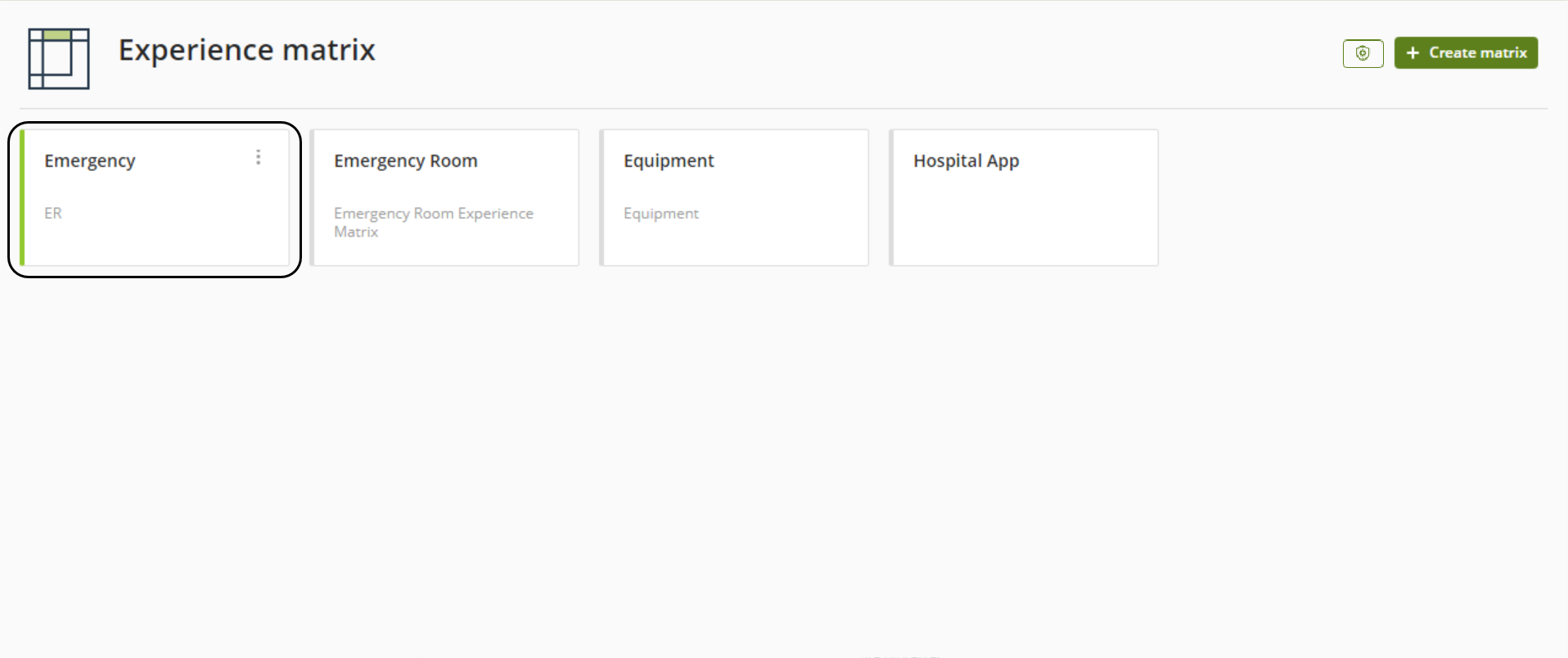
3.Dentro de la Matriz de Experiencia deseada, asegúrese que los bloques de construcción de su Matriz de Experiencia estén correctamente definidos y que su Matriz esté completa.
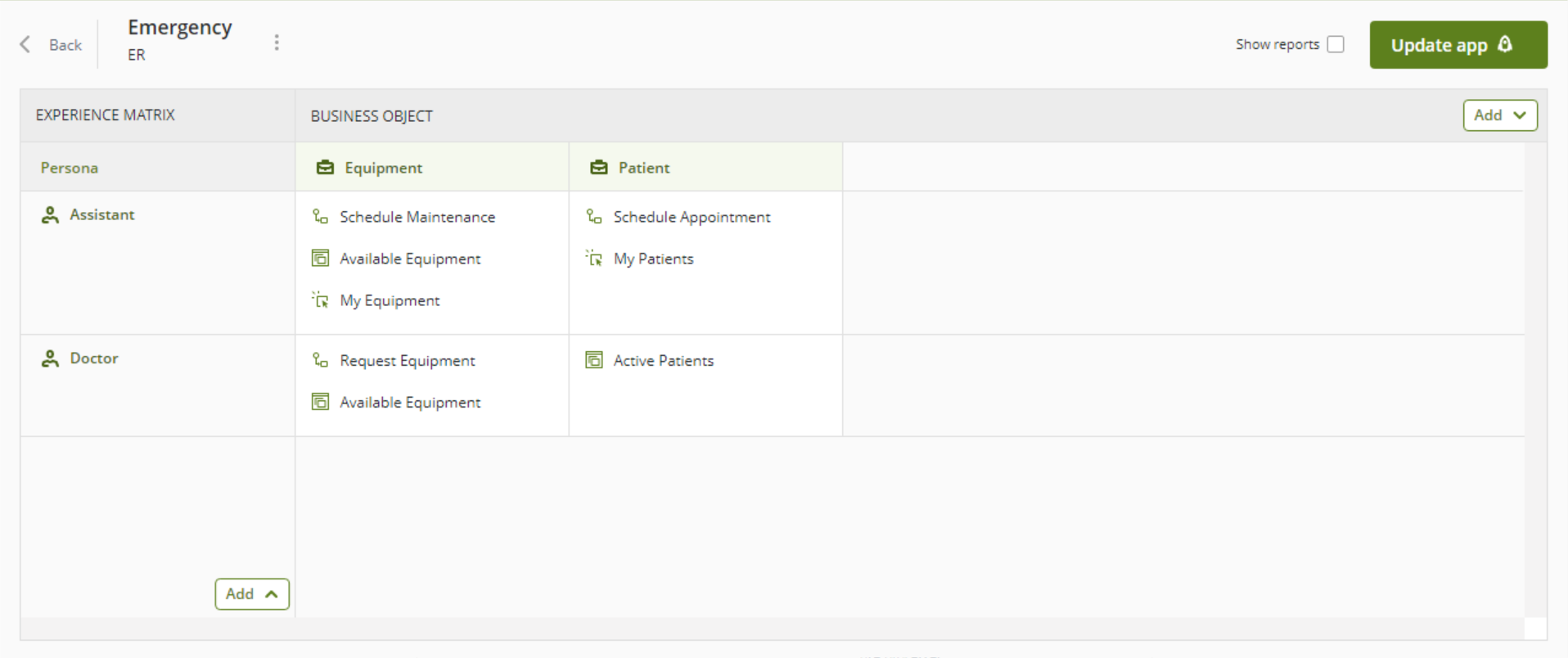
4.En la ventana de su Matriz de Experiencia, haga clic en el botón Actualizar app ubicado en la esquina superior derecha.
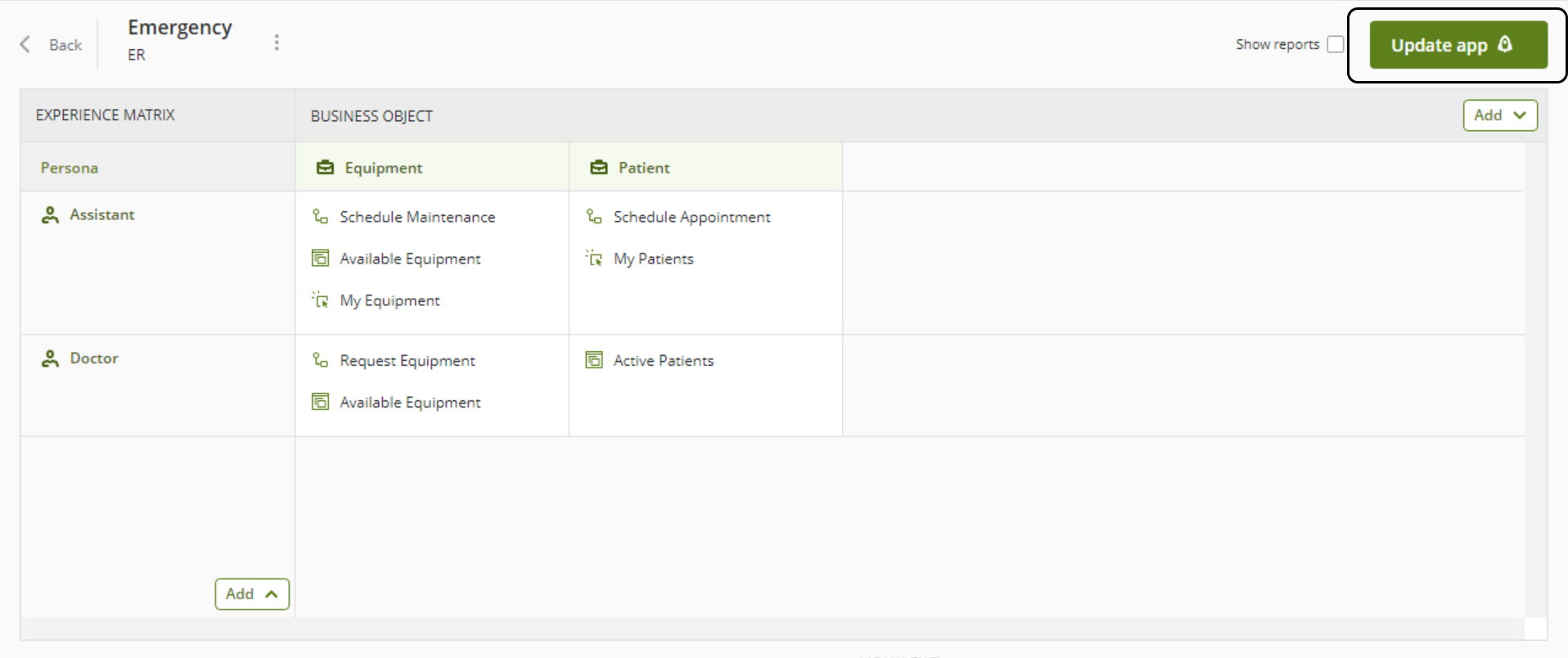
Una vez haya hecho clic en el botón Actualizar app será redirigido a su app en el editor del App Designer.
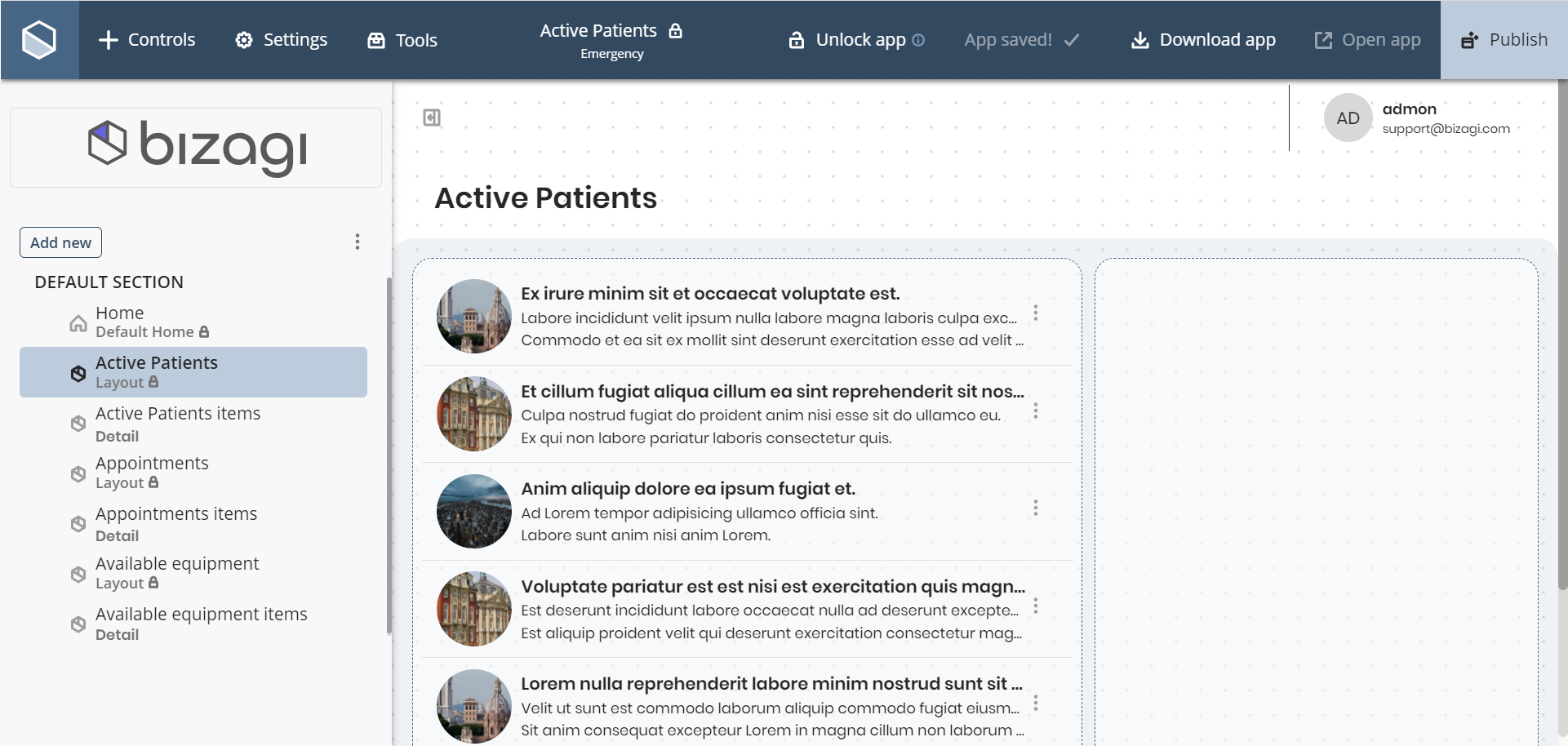
Páginas generadas por Interacción
Cada vez que actualiza su app, y su Matriz de Experiencia tiene una nueva Interacción de Nuevo registro o Vista que no está presente, se crean dos páginas:
•Una página principal, que es una página Privada con un Control de Tarjeta pequeña para mostrar la Colección o ver información como datos Dinámicos.
•Una página de Detalle para mostrar los atributos de la Entidad Principal relacionados con la Colección o la Vista.
Para ilustrar esta funcionalidad siga los siguientes pasos:
1.Agregue una Interacción de Nuevo registro en su Matriz de Experiencia. Para hacer esto, haga clic en el botón ![]() en una grilla de la Matriz de Experiencia, y seleccione la Interacción Crear nuevo registro.
en una grilla de la Matriz de Experiencia, y seleccione la Interacción Crear nuevo registro.
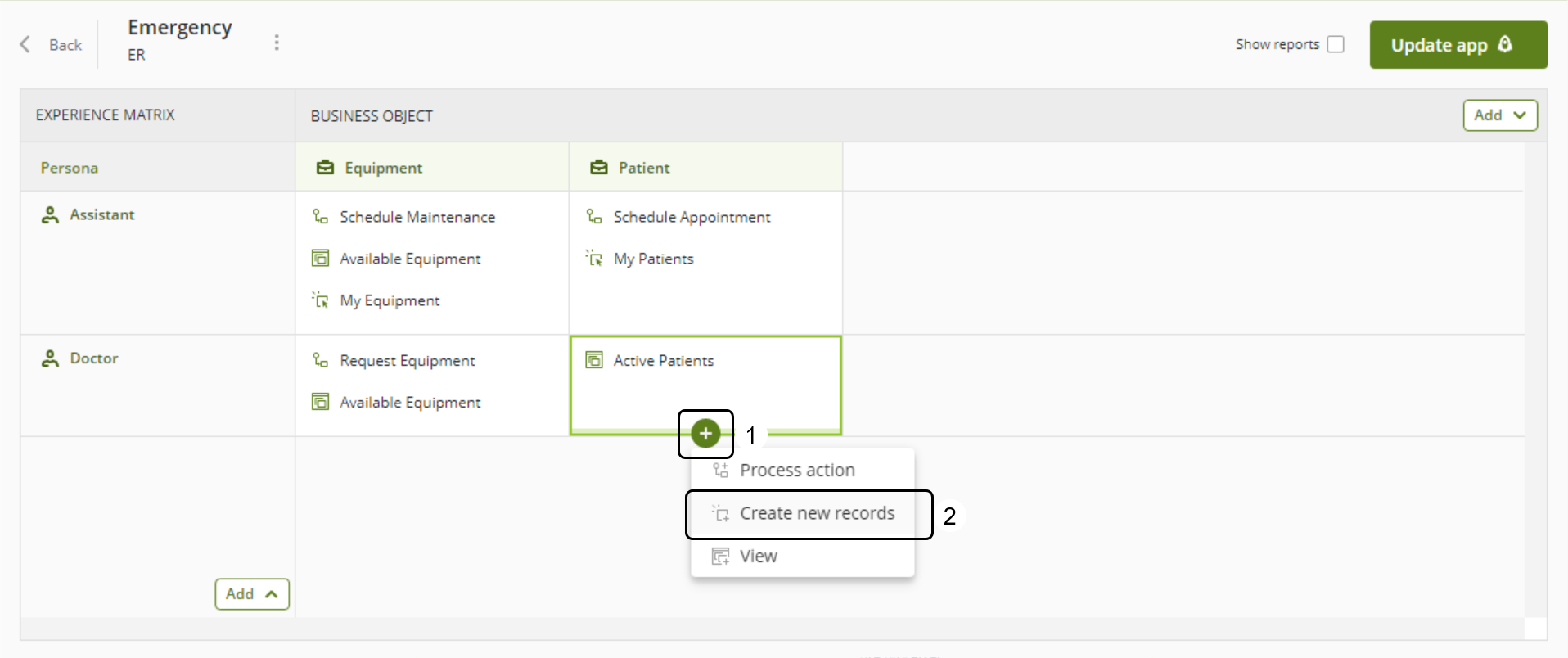
En este ejemplo, la Interacción Nuevo registro es Nuevos pacientes. Para obtener más información sobre la creación de Nuevos de registros, consulte el artículo Crear nuevos registros.
2.Una vez que haya creado la Interacción en la Matriz de Experiencia, haga clic en el botón Actualizar app en la esquina superior derecha de la Matriz de Experiencia.
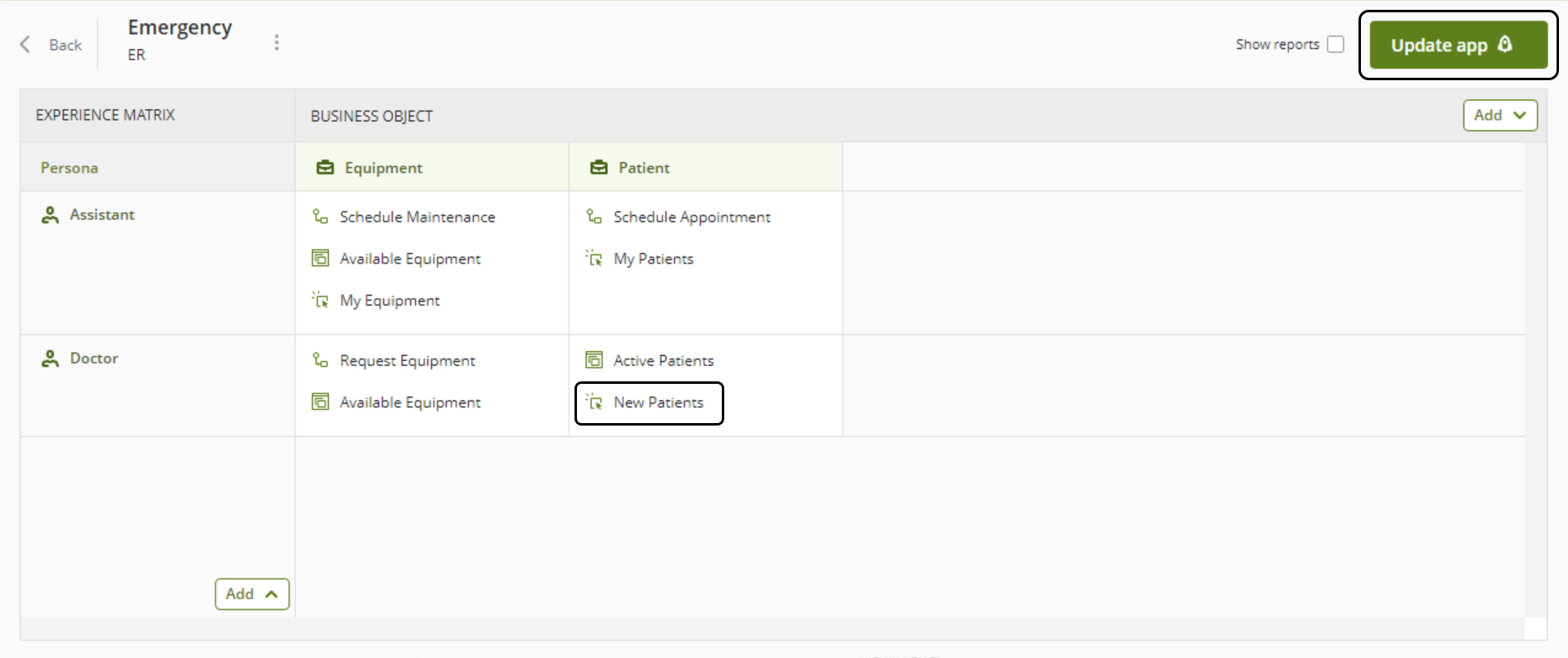
Después de hacer clic en el botón Actualizar app, será redirigido al editor del App Designer, donde puede ver dos páginas nuevas en su app.
•Una página Privada, utilizada para mostrar todos los datos de la colección relacionada con la Interacción Nuevos pacientes.
•Una página de Detalle, donde se puede ver la información detallada de un elemento que pertenece a la colección relacionada con la Interacción Nuevos pacientes.
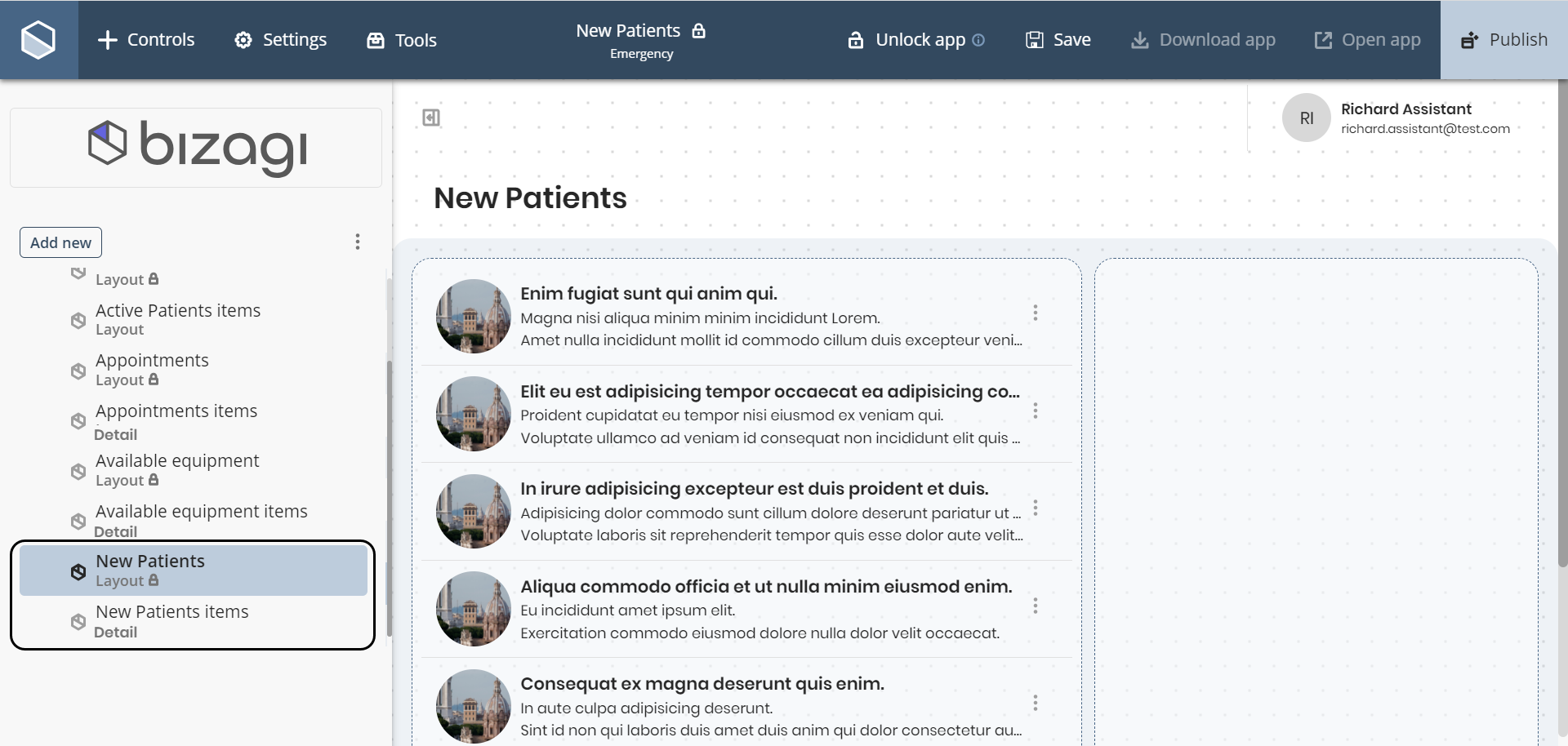
Comportamiento al ocultar Personas
Puede ocultar una Persona de su Matriz de Experiencia haciendo clic en el menú de tres puntos junto al nombre de la Persona que desea ocultar, y seleccionando la opción Ocultar Persona.
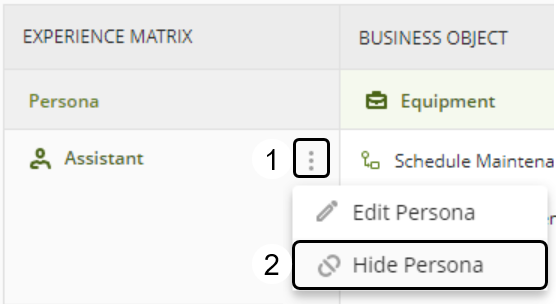
Hay dos comportamientos que su app puede tener al ocultar una Persona, dependiendo de si la app fue generada o no:
•Si su app no se ha generado, cuando hace clic en el botón Generar app, la Persona que ocultó no está presente en las Personas de su app.
•Si su app ya está generada, la Persona que ocultó no será visible en la Matriz de Experiencia. Sin embargo, las Interacciones permanecerán. Esto significa que las páginas relacionadas con las Interacciones de la Persona que escondió están presentes, y la propia Persona puede ser seleccionada en las opciones de Configuración de la app.
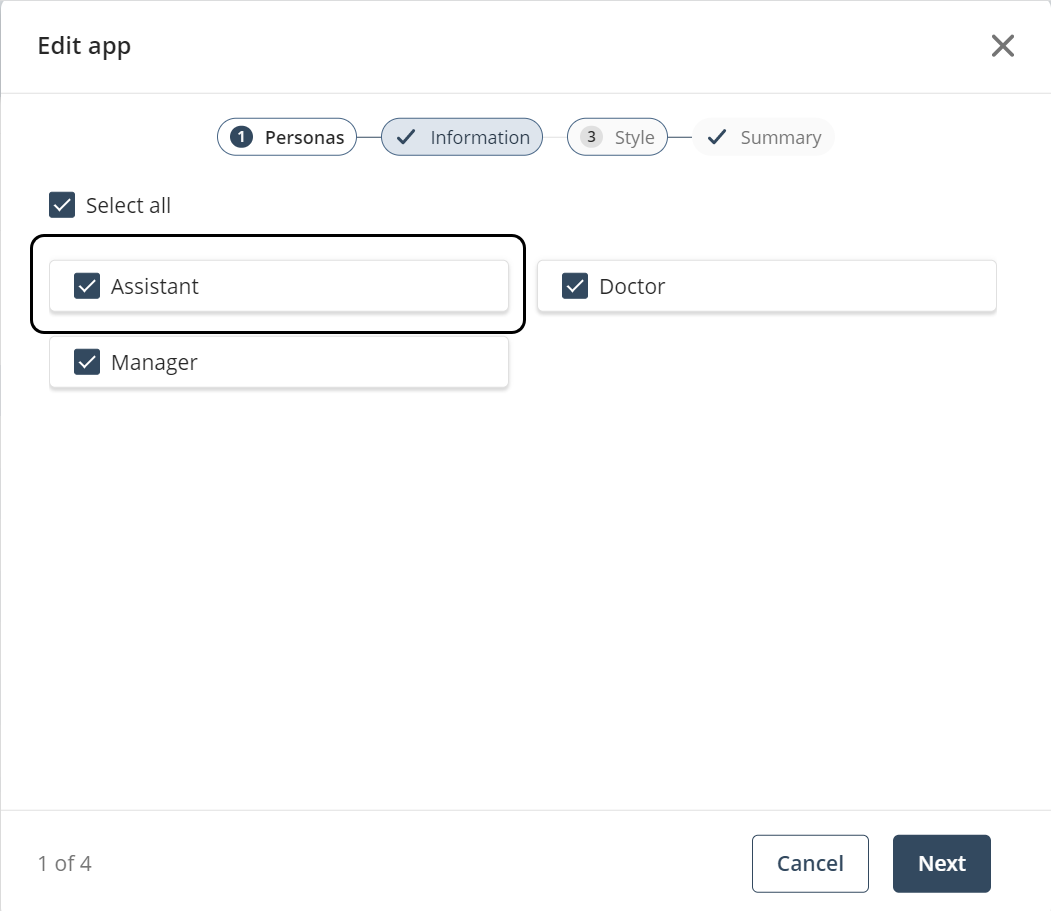
Integración con el App Designer
Cuando actualiza una app con el botón Actualizar app, la información de la Matriz de Experiencia seleccionada se integra automáticamente con el App Designer de la siguiente manera:
Matriz de Experiencia |
App Designer |
Agregar una nueva Interacción de Vista |
Agrega una nueva página Privada y una nueva página de Detalle relacionadas a la nueva Interacción |
Agregar Vista existente a otra Persona |
Modifica los permisos de visibilidad de la página en la app para permitirle a la Persona ver la página |
Agregar una nueva Interacción de Nuevo registro |
Agrega una nueva página Privada y una nueva página de Detalle relacionadas a la nueva Interacción |
Agregar una nueva Interacción de Acción de proceso |
Modifica los ajustes de su app para que una Persona pueda iniciar una instancia de la Interacción Acción de proceso. |
Remover una Interacción de Vista |
Las páginas relacionada con la Interacción de Vista permanecen en su app |
Remover una Interacción de Nuevo registro |
Las páginas relacionada con la Interacción de Nuevo Registro permanecen en su app |
Remover una Interacción de Acción de proceso |
Modifica los ajustes de su app para que una Persona no pueda iniciar una instancia de la Interacción Acción de proceso. |
Last Updated 10/11/2024 9:49:09 AM